梳子在生活中并不陌生,大家都知道梳头的时候需要使用梳子,所以本节的CAD建模教程我们就来介绍一下该怎么使用CAD绘制三维梳子。
1 首先绘制如图所示的图形
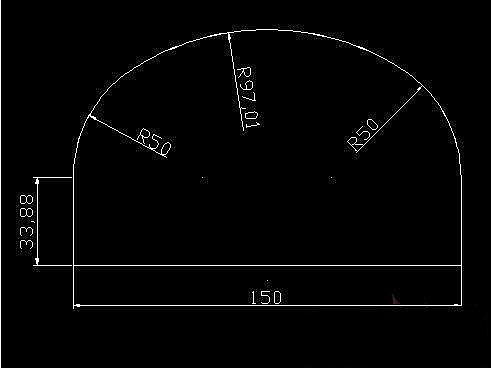
图片1
2 将视图切换到西南等轴测视图,复制图形并将复制的图形向上移动2个单位,再绕直线旋转2°
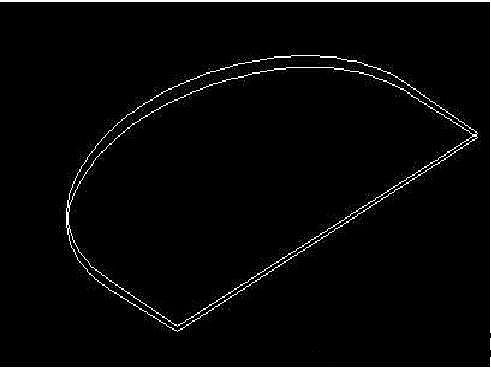
图片2
3 创建如图所示的2个面域:

图片3
4:将圆弧打断并删除多余的对象:
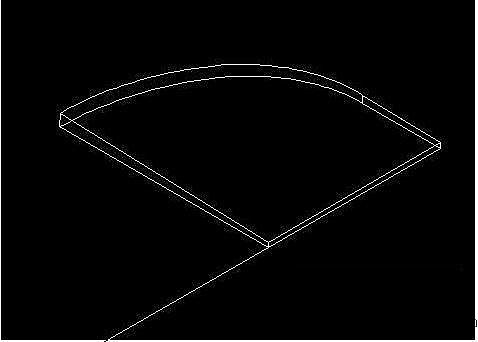
图片4
5:利用放样功能,横截面选择创建的面域,导向曲线选择直线和圆弧:
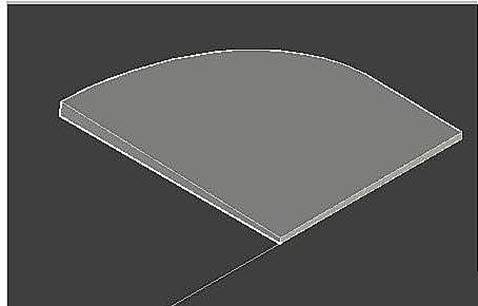
图片5
6:将放样出的实体镜像一半并进行并集运算,选择并集:
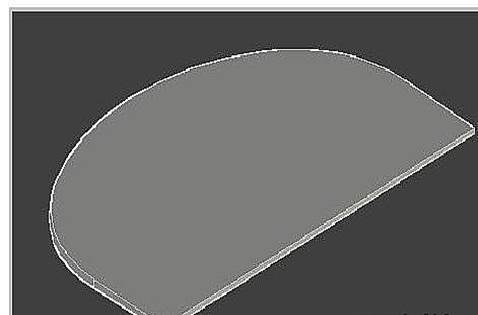
图片6
7 切换到俯视图,绘制如图所示的图形,并拉伸成实体,利用差集将红色和白色实体进行运算:
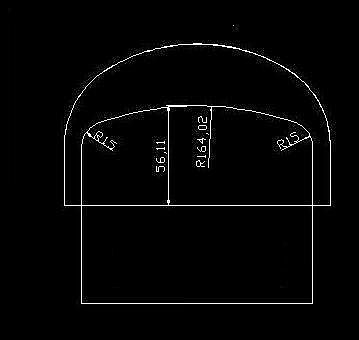

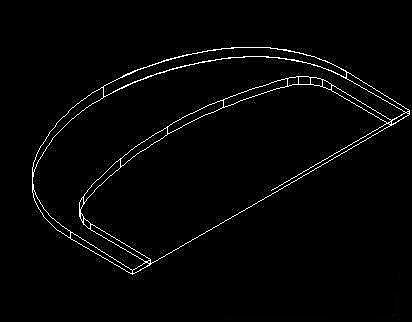
图片7
8 补充图形,创建面域,拉伸成实体,并将拉伸成的实体镜像,进行布尔运算:
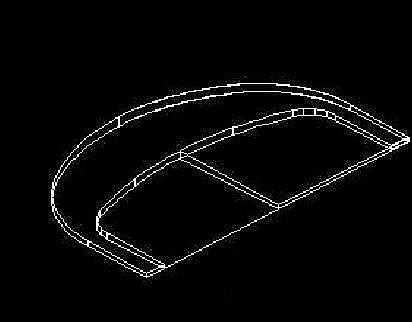
图片8
9 对局部进行倒直角和圆角,然后创建块(注意此时的UCS坐标系的状态):
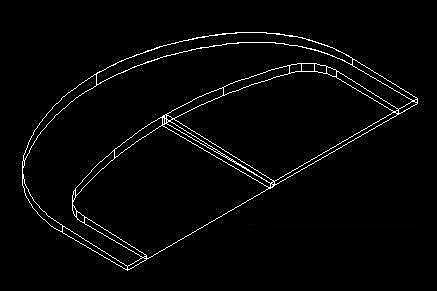

图片
10 将直线进行定数等分,然后插入块,指定插入的数量,并将插入的块分解为实体:

图片10
11 利用镜像命令,做出如图所示的图形,使用并集运算:

图片11
12 进行体着色,查看效果:
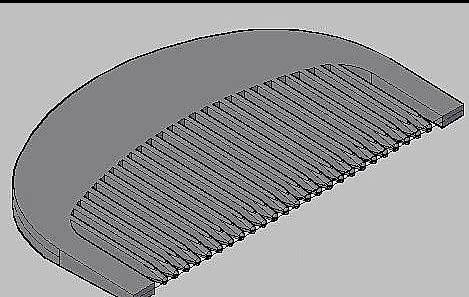
图片12
13 选择材质“未喷漆木材”,大家选项可以自己调节:
14 选择木材贴图,将材质附着到梳子,渲染一下:

上面的步骤详细的介绍了关于 如何建模三维梳子的过得还给你,在CAD建模教程中,还有很多建模三维实体的教程,大家记得持续关注哦。
